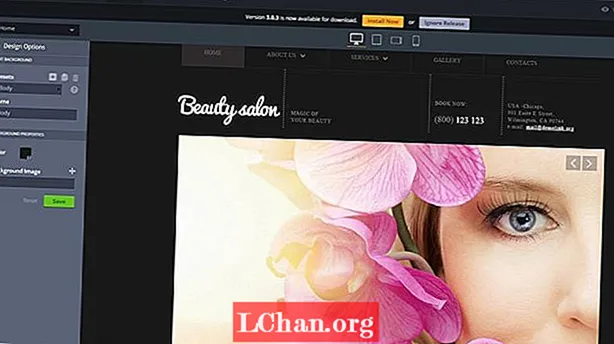Tässä opetusohjelmassa selitän, kuinka luoda upea taideteos käyttämällä löydettyjä luonnon elementtejä ja piilotettuja muotoja esineissä. Luomalla tarina työhösi voit todella herättää taideteoksesi eloon - tämän teeman teema on 'olla vapaa'.
Kun pääset luontoympäristöön ja valokuvaat löydettyjä esineitä, löydät inspiroivia muotoja ja tekstuureja kaikkialta. Kerron sinulle, kuinka loimi ja abstrakti näitä kuvia herättää taideteoksesi eloon.
Opi tulostamaan juliste: suunnittelijan opas Creative Bloq -sivustolta.

01 Ensimmäinen vaihe on hankkia kuvia paikallisesta ympäristöstäsi. Metsästele tekstuureja ja mielenkiintoisia grafiikoita - tässä nimenomaisessa suunnittelussa olen sisällyttänyt luonnon elementtejä. Nämä muodostavat lopullisen kollaasin avainkeskuksen. Varo epätavallisia ja abstrakteja muotoja, joiden uskot toimivan hyvin suunnittelussa.

02 Ota kuvat ja leikkaa ne Photoshopissa kynätyökalulla, höyhenasetuksilla 0. Leikkaukseni löytyvät tukitiedostoista, jos haluat käyttää niitä.

03 Lisää värillinen ympyrä (minun on keltainen): tämä toimii oppaana taideteoksesi ytimen muodolle. Voit nyt lisätä elementtejä kollaasiin valitsemalla pilvet ja tanssijat levyltäsi ja sijoittamalla ne taululle. Käytä Muunna-työkalua pelataksesi kuviesi koon kanssa.

04 Aloita mielenkiintoisten muotojen ja muotojen valitseminen kollaasissasi. Etsi vastakkaisia tekstuureja - olen käyttänyt teräviä reunoja sekä pehmeää käyrää, joka on korostettu roskakoripussini osissa 2 ja 4.

05 Leikkaa valitsemasi osat ja sijoita ne taululle. Olen myös lisännyt osia purppuranpunaisesta kankaasta, joka löytyy levyltä rakentaakseni suunnittelua. Kokeile tässä vaiheessa kollaasisi muotoja ja kokeile erilaisia järjestelyjä luodaksesi haluamasi vaikutelman kuvaan.
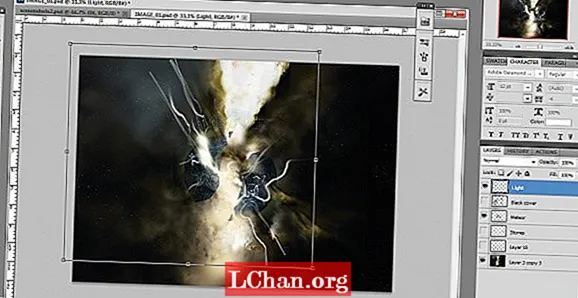
06 Teroita nyt tanssijakuvien värikontrastit. Säädä ensin värikylläisyys arvoon -83 ja muuta sitten tasoksi 25 mustaa, 0,48 harmaata ja 223 valkoista. Valkoisen ulostulotason on oltava 213.
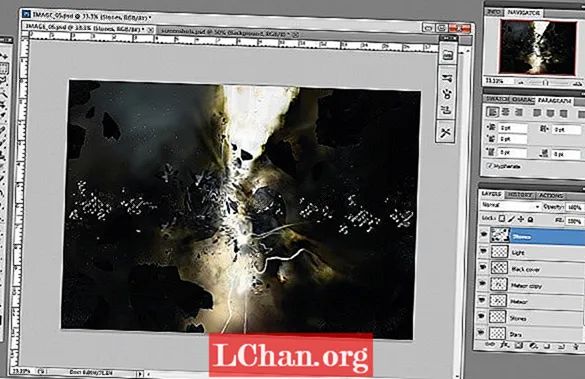
07 Valitse kannot tukitiedostoista ja aseta se taululle. Käytä tämän kuvan loimimuunnostoimintoa ja säädä sen tasoja, jotta esine sulautuu tehokkaasti kollaasiin. Voit kopioida niin monta näistä kuin haluat.